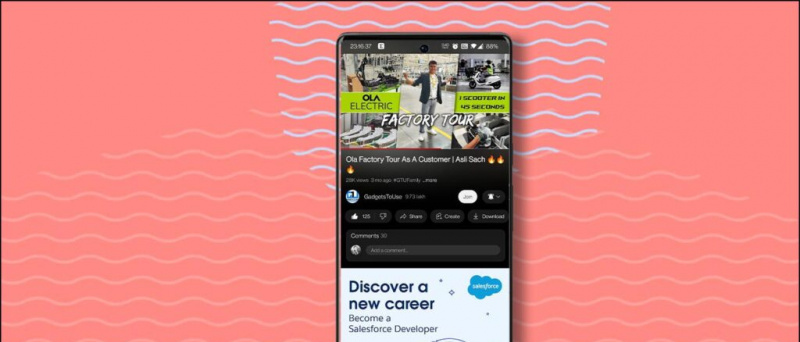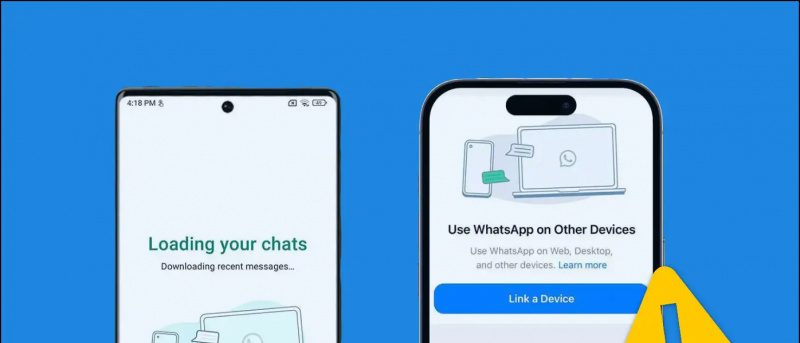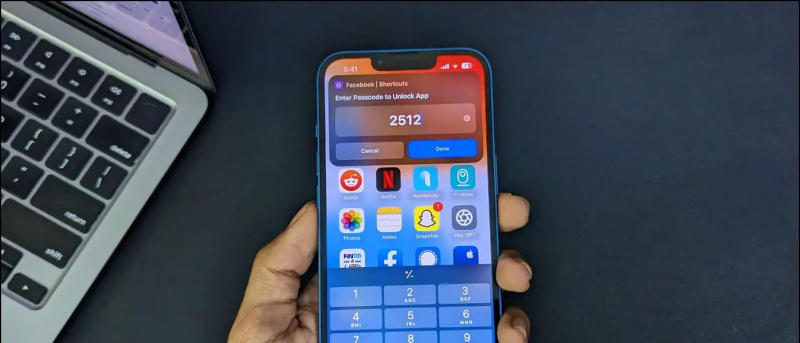Microsoft fortsetter å oppdatere sine offisielle apper på Windows og andre forskjellige plattformer. I en nylig kunngjøring sa selskapet å bringe iCloud-bilder-integrasjon til Windows Photos-appen, tidligere var den tilgjengelig for Windows Insiders. I dag i denne artikkelen vil vi veilede deg til å bruke iCloud-bilder på Windows 10 og 11. I mellomtiden kan du lære å få gratis ubegrenset iCloud-lagring midlertidig .
Metoder for å bruke iCloud-bilder på Windows
Innholdsfortegnelse
Android-kontaktene mine synkroniseres ikke med gmail
Nå ruller Microsoft ut en ny oppdatering til Microsoft Photos-appen på Windows-plattformen som bringer iCloud Photos-integrasjon til Windows. Med den nye oppdateringen får appen nytt design og navigasjonsrute på venstre side. Sørg for at du har den nyeste og oppdaterte Microsoft Photos-appen på din Windows-PC. Se nå hvordan du bruker det på Windows 11 og 10.
På Windows 11
Slik kan du se iCloud-bildene dine i Bilder-appen på Windows 11. Vi testet denne oppdateringen på 2022.31110.2008.0-versjonen av Microsoft Photos-appen på Windows 11.
1. Last ned iCloud for Windows app fra Microsoft Store.
to. Åpne iCloud appen på PC-en og logg på Apple-kontoen din.
3. På neste skjerm, sjekk Bilder boksen i iCloud app og klikk Søke om .
Fire. Start nå den oppdaterte Microsoft Bilder app på din Windows 11 PC.
5. Her bytter du til den nye fanen som heter iCloud-bilder fra venstre rute.
6. Nå kan du få tilgang til bildene dine som er lagret på iCloud-kontoen din.
På Windows 10
Hvis du er en Windows 10-bruker, er fremgangsmåten for å bruke iCloud-bilder på din Windows 10-PC litt annerledes enn Windows 11. Slik fungerer det.
1. De tre første trinnene er de samme som i Windows 11, dvs. last ned og logg på iCloud-appen fra Microsoft-butikken. Deretter velger du bilder og bruker.
to. Start nå Bilder app fra startmenyen på din Windows 10 PC.
3. Her bytter du til Mapper og velg Bilder mappe .
Fire. I Bilder mappen, velg iCloud Bilder undermappe.
5. Inne i iCloud-bilder mappen, gå til Bilder undermappe.
6. Her kan du enkelt se iCloud-bildene dine.
7. Nå kan du Dele , Skrive ut , Last ned, kopier, osv. ved å velge dem.
hvordan fjerne en Android-enhet fra Google-kontoen din
Vanlige spørsmål
Spørsmål: Hvilken versjon av Microsoft Photos støtter integrering av iCloud-bilder?
EN: For å bruke iCloud Photos-integrasjonen for Microsoft Photos, må du oppdatere Photos-appen til 2022.31110.2008.0-versjonen.
Spørsmål: Hvilke Windows-utgaver støtter iCloud-integrasjon?
EN: Oppdateringen gjelder for alle versjoner av Windows der Microsoft Photos er tilgjengelig og kan oppdateres ved hjelp av Microsoft Store.
Spørsmål: Kan jeg koble til iCloud fra Windows-PC?
EN: Ja, du kan få tilgang til iCloud Drive, bilder, bokmerker og passord på Windows ved å bruke iCloud-appen fra Windows Store.
Spørsmål: Kan jeg bruke iCloud for Windows uten iPhone eller iPad?
EN: Ja, med den nye iCloud-integrasjonen kan du få tilgang til iCloud-data på Windows, uten iPhone eller iPad. For mer informasjon sjekk artikkelen vår ovenfor.
Innpakning
I lesningen ovenfor diskuterte vi hvordan du bruker iCloud Photos-integrasjon i Microsoft Photos-appen på Windows 10 og 11. Jeg håper du likte denne artikkelen; hvis du gjorde det, så del det med vennene dine. Sjekk ut andre nyttige tips lenket nedenfor, og følg med på GadgetsToUse for flere tekniske tips og triks.
Du kan være interessert i:
- 3 måter å slette bilder fra iCloud uten å slette fra iPhone
- 5 måter å fikse iCloud-lagring på er fullstendig problem på iPhone
- Slik bruker du Microsoft Photos Companion-appen og raske bildeoverføringer til Windows
- 3 måter å skjule bilder og videoer på iPhone eller iPad (2022)
Du kan også følge oss for umiddelbare teknologinyheter på Google Nyheter eller for tips og triks, anmeldelser av smarttelefoner og dingser, bli med beepry.it